ዝርዝር ሁኔታ:
- ደረጃ 1: የሚያስፈልግዎት
- ደረጃ 2: አርዱዲኖን ከ DHT11 ጋር ያገናኙ
- ደረጃ 3: Arduino IDE ን ያውርዱ
- ደረጃ 4: አርዱዲኖን ከኮምፒዩተር ጋር ያገናኙ
- ደረጃ 5 ቤተ -መጽሐፍቱን ይጫኑ
- ደረጃ 6: የአርዱኖ ኮድ ያግኙ
- ደረጃ 7: ኮድ ወደ አርዱinoኖ ይጫኑ
- ደረጃ 8: ሂደቱን ያውርዱ እና ይጫኑ
- ደረጃ 9: የማቀናበር ኮድ
- ደረጃ 10 የኮድ ፋይሎችን ማቀናበር
- ደረጃ 11 ፦ በሂደት ላይ ቅርጸ -ቁምፊ
- ደረጃ 12: ማጠናቀቅ
- ደረጃ 13 - መላ መፈለግ

ቪዲዮ: የሙቀት እና እርጥበት ማሳያ እና የውሂብ ስብስብ በአርዱዲኖ እና በማቀነባበር 13 ደረጃዎች (ከስዕሎች ጋር)

2024 ደራሲ ደራሲ: John Day | [email protected]. ለመጨረሻ ጊዜ የተሻሻለው: 2024-01-30 07:33
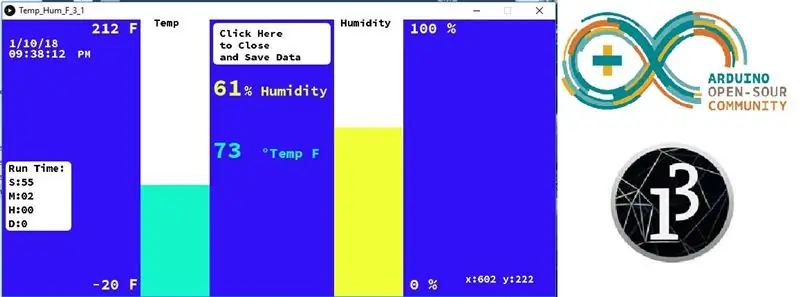
መግቢያ - ይህ የአሩዲኖ ቦርድ ፣ ዳሳሽ (DHT11) ፣ የዊንዶውስ ኮምፒተር እና ፕሮሰሲንግ (ነፃ ማውረድ) ፕሮግራም የሙቀት መጠንን ፣ የእርጥበት መረጃን በዲጂታል እና በአሞሌ ግራፍ ቅርፅ ፣ ሰዓት እና ቀንን ለማሳየት እና ቆጠራን ለማስኬድ የሚጠቀም ፕሮጀክት ነው። በፕሮግራሙ ወቅት የሰዓት ቆጣሪ እና ፕሮግራሙ ሲዘጋ ሁሉንም መረጃዎች ወደ.csv ቅርጸት ይመዝግቡ።
ተመስጦ
በመጀመሪያ እኔ አጠቃላይ ጀማሪ ነኝ ማለት አለብኝ እናም ከዚህ ፕሮጀክት ብዙ ተምሬአለሁ። ስለዚህ እኔ በጠቅላላ ጀማሪ ለማንበብ እና ለመረዳት ይህንን መመሪያ ለመፃፍ እሞክራለሁ።
ሙቀትን እና እርጥበትን ለመለካት የተለያዩ የአርዱዲኖ ፕሮጄክቶችን አይቻለሁ ነገር ግን የሚከተለውን ፕሮግራም እፈልጋለሁ -
1) የሚለካው የሙቀት መጠን እና እርጥበት
2) ውሂቡን በሁለቱም በግራፍ (የባር ግራፍ መርጫለሁ) እና ዲጂታል ቅጽ አሳይቷል
3) የሰዓት ተግባር አለው
4) “አሂድ ጊዜ” ሰዓት ቆጣሪ አለው
5) ይህንን ውሂብ ወደ.csv (excel) ፋይል ቅርጸት ያስቀምጣል።
በ Sowmith Mandadi ፣ R-B እና aaakash3 ከተፈጠሩ ፕሮግራሞች መነሳሻ ነበረኝ ፣ ግን ከእነዚህ ውስጥ አንዳቸውም እኔ የፈለግኩት አልነበረም። ስለዚህ አንዳንድ መሠረታዊ ኮድ መጻፍ ተምሬ የፈለግኩትን አደረግሁ።
ደረጃ 1: የሚያስፈልግዎት


ክፍሎች እና ቁሳቁሶች -*ኮምፒተር - የዊንዶውስ ኮምፒተርን ዊንዶውስ 10 ኦፕሬቲንግ ሲስተም እጠቀም ነበር
(እኔ ሊኑክስ ወይም ማክ ጥቅም ላይ ሊውሉ እንደሚችሉ እርግጠኛ ነኝ ፣ እኔ እንዲሁ የለኝም ስለዚህ እነዚህን ኦፕሬቲንግ ሲስተሞች እንዴት እንደሚጠቀሙ አልሸፍንም)
*የአርዱዲኖ ቦርድ - እኔ የአርዱዲኖ ኡኖ ቦርድ ተጠቀምኩ ፣ ግን ዩኤስቢ ያለው ማንኛውም የአርዱዲኖ ቦርድ ይሠራል
*የዩኤስቢ ገመድ -ዩኤስቢ ኤ/ቢ ገመድ -እንደ አሮጌ ዓይነት “የአታሚ ገመድ” (ብዙውን ጊዜ ከአርዱዲኖ ቦርድ ጋር ይመጣል)
*DHT 11 የሙቀት /እርጥበት ዳሳሽ- ርካሽ ከ 4 እስከ 8 ዶላር
(ማስታወሻ - እኔ የ 3 ፒን ስሪቱን የተጠቀምኩባቸው 2 ስሪቶች አሉ ፣ የ 4 ፒን ሥሪት የዳቦ ሰሌዳ እና የ 10 ኪ resistor መጠቀምን ይጠይቃል ፣ 3 ፒን 10 ኪ ተቃዋሚውን ያካተተ የታተመ የወረዳ ሰሌዳ አለው) በሚቀጥለው ደረጃዎች ውስጥ የፍሪቲንግ ንድፎችን ይመልከቱ።
*የግንኙነት ሽቦዎች
ያለ ዳቦ ሰሌዳ ከ 3 ፒን DHT11 ጋር ከተገናኘ የዱፖንት ሽቦዎች (ድርብ ሴት ጫፎች)
4 ፒን DHT11 ን ለማገናኘት መደበኛ የ jumper M/F ሽቦዎች (አንድ ጫፍ ወንድ አንድ መጨረሻ ሴት) እና M/M jumper ሽቦዎች (ሁለቱም ያበቃል ወንድ) - ለተጨማሪ መረጃ ደረጃ 2 ን ይመልከቱ።
*አርዱዲኖ አይዲኢ - የአርዱዲኖ ፕሮግራሞችን ለመፃፍ ፕሮግራም (ረቂቆች ተብለው ይጠራሉ) ነፃ @
www.arduino.cc/en/Main/Software
*ማቀናበር - የማቀነባበሪያ ንድፎችን በነፃ @ ለመፃፍ ፕሮግራም
processing.org/download/
* “DHTLib” ፋይል -የቤተ -መጽሐፍት ፋይል (ይህ “ቤተ -መጽሐፍት” በሚለው አቃፊ ስር ወደ አርዱዲኖ አይዲኢ ፕሮግራም የሚሄድ ፋይል ነው ፣ ይህ አርዱዲኖ ከ DHT11 ያለውን መረጃ ከማንበብዎ በፊት አርዱዲኖ ንድፍ ላይ መጨመር አለበት። ደረጃ 5 ለማውረድ ፋይል እና መመሪያዎች
ደረጃ 2: አርዱዲኖን ከ DHT11 ጋር ያገናኙ

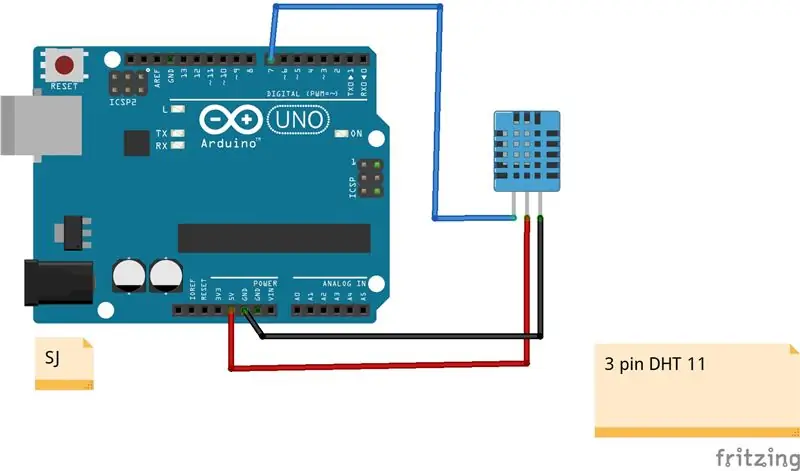
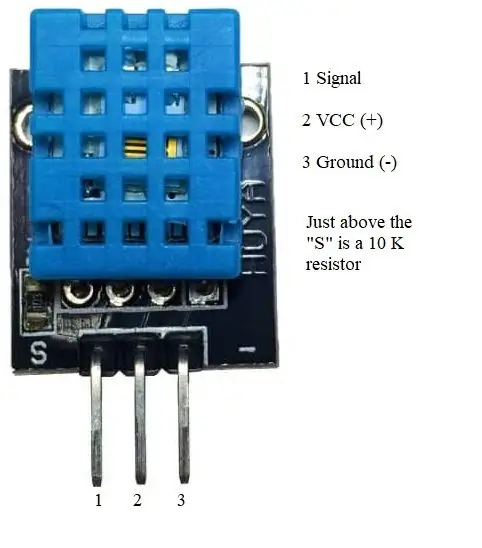
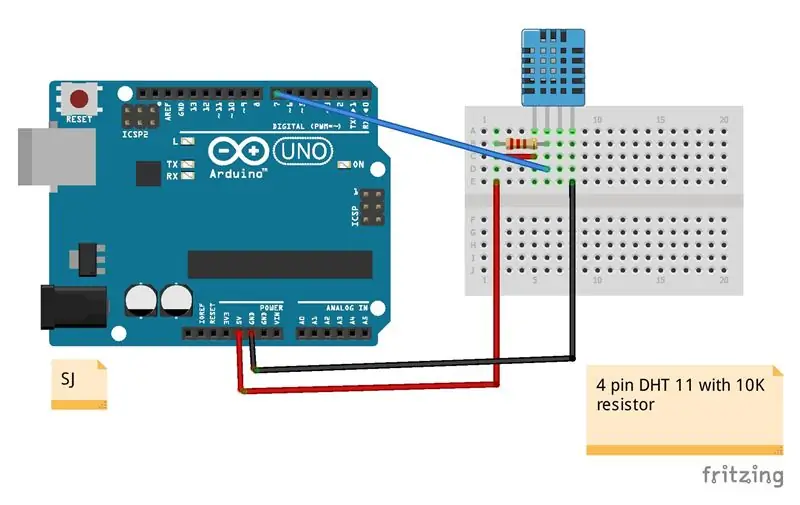
በመጀመሪያ የትኛው DHT11 እንዳለዎት ይወስኑ
ቀድሞውኑ የሚያስፈልገውን 10 ኪ resistor ስላለው 3 ፒን ተጠቀምኩ።
4 ፒን ካለዎት 10 ኬ resistor እና የዳቦ ሰሌዳ ያስፈልግዎታል
DHT11 ን ከአርዱዲኖ ቦርድ ጋር ያገናኙ። ይህ ፕሮግራም የ DHT 11 የምልክት ፒን ከአርዱዲኖ ፒን #7 ፣ Pos (+) ፒን ጋር በአርዱዲኖ እና ኔግ (-) ከ GND ጋር በአርዱዲኖ እንዲገናኝ ይጠይቃል።
ወደ ሥዕላዊ መግለጫዎች እና ፍሪቲንግ ንድፎችን ይመልከቱ
ደረጃ 3: Arduino IDE ን ያውርዱ
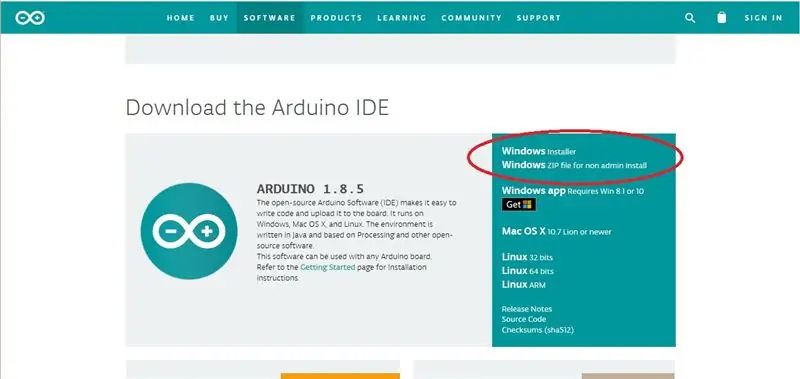
Arduino IDE ን ያውርዱ እና በኮምፒተር ላይ ይጫኑ
www.arduino.cc/en/Main/Software
ደረጃ 4: አርዱዲኖን ከኮምፒዩተር ጋር ያገናኙ
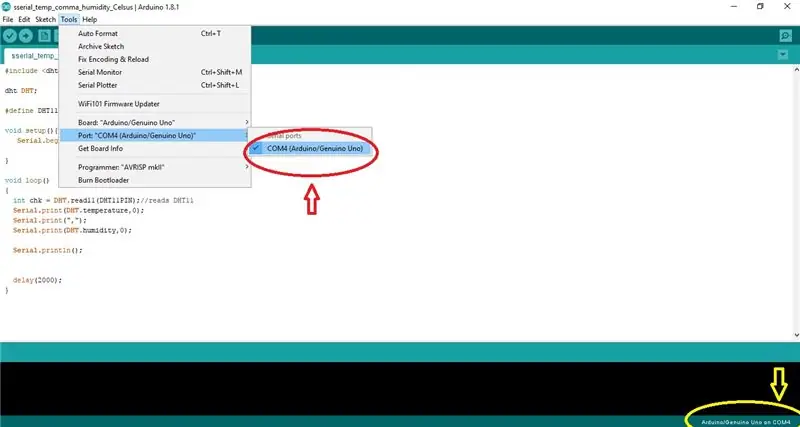
የ Arduino IDE ን ይጫኑ በመጀመሪያ ለአርዱዲኖ ዩኤስቢ ግንኙነት ነጂዎች አሉት።
በዩኤስቢ በኩል አርዱዲኖን ከኮምፒዩተር ጋር ያገናኙ።
ኮምፒዩተሩ የአርዱዲኖውን ቦርድ እንዲያውቅ እና ማንኛውንም አሽከርካሪዎች እስኪጭን ይጠብቁ።
የ IDE ፕሮግራሙን ይክፈቱ እና ተከታታይ ግንኙነቱን ያረጋግጡ።
የአርዱዲኖ ቦርድ በመሳሪያዎች> ወደብ (ቀይ ክበብ) ውስጥ ካልታየ IDE ን ይዝጉ እና እንደገና ይክፈቱ።
* አስፈላጊ* አንዴ IDE ከተከፈተ እና የአርዱዲኖ ቦርድ በዩኤስቢ በኩል ከተገናኘ። የአርዱዲኖ ቦርድ ከትክክለኛው ተከታታይ ወደብ ጋር መገናኘት አለበት። በዊንዶውስ ኮምፒተሮች ላይ ይህ COM ወደብ ተብሎ ይጠራል። በ IDE ውስጥ ይህንን ለማድረግ ወደ መሳሪያዎች> ወደብ> ተከታታይ ወደቦች ይሂዱ። በስዕላዊ መግለጫው ውስጥ እንደታየው ተከታታይ ወደብ (ቀይ ክበብ) በ IDE ፕሮግራም (ቢጫ ክበብ) በታችኛው ቀኝ ጥግ ላይ ከተዘረዘረው ወደብ ጋር መዛመድ አለበት።
ደረጃ 5 ቤተ -መጽሐፍቱን ይጫኑ
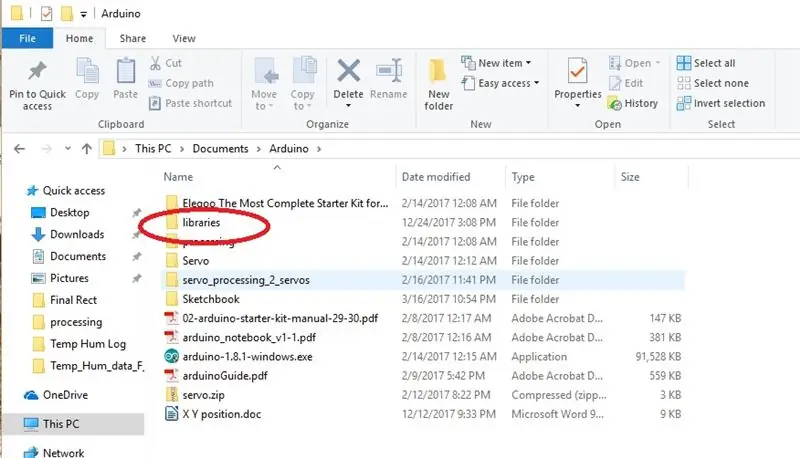
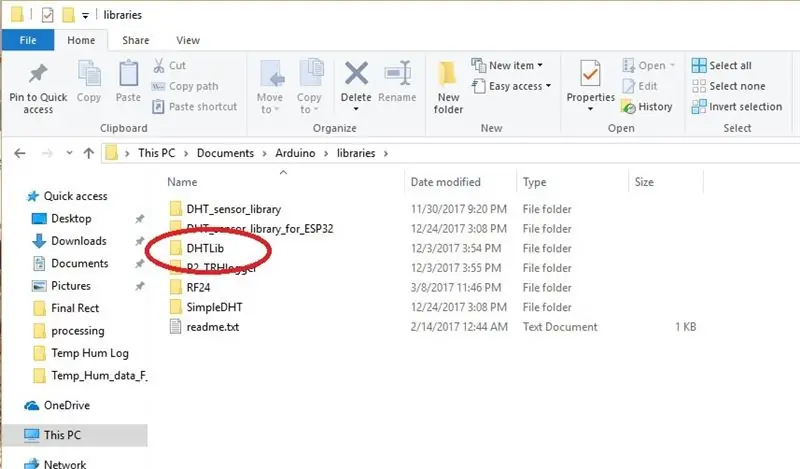
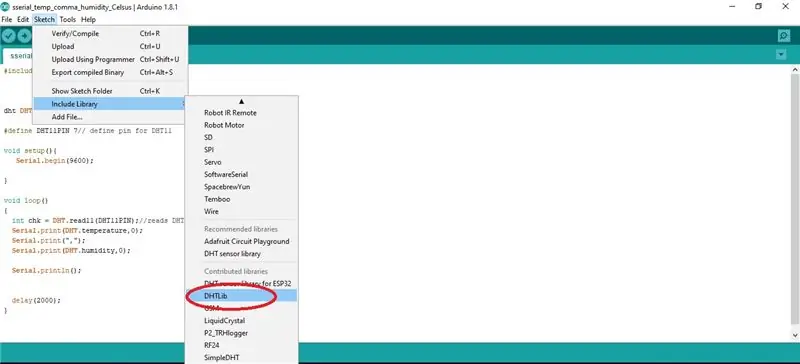
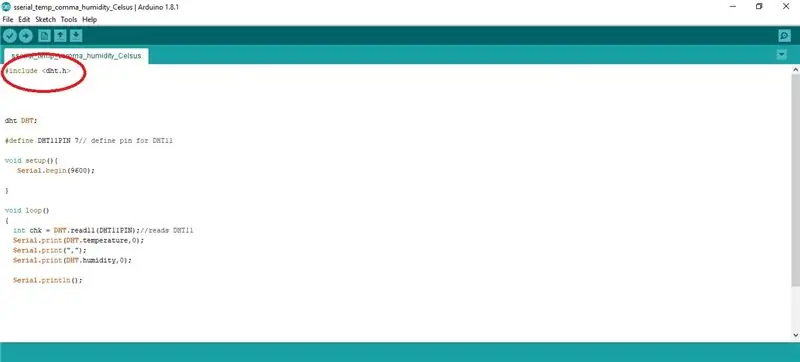
ለ DHT11 ቤተ -መጽሐፍቱን ይጫኑ። ይህ መጀመሪያ ግራ አጋብቶኝ ነበር ግን በእውነት በጣም ቀላል ነው።
“DHTLib” የተባለውን ፋይል ያውርዱ እና ዚፕ ያድርጉ። ያልተነጠፈውን “DHTLib” ፋይል ይቅዱ።
በዚህ ቤተ -መጽሐፍት ላይ ማጣቀሻ በሚከተለው ላይ ይገኛል-
playground.arduino.cc/Main/DHTLib
(እሱ በሌሎች ሥራ ላይ የተመሠረተ በሮብ ቲላርት ተፃፈ)
በኮምፒተርዎ ላይ የ Arduino አቃፊን ይፈልጉ እና ይክፈቱት። (IDE ን ባወረዱበት እና በኮምፒዩተር ላይ በጫኑበት ቦታ ሁሉ ይሆናል)
ዲያግራምን ይመልከቱ
“ቤተመጽሐፍት” የተባለውን ፋይል ይፈልጉ እና ይክፈቱት እና ከዚያ “DHTLib” አቃፊውን ወደ “ቤተ -መጽሐፍት” ፋይል ይለጥፉ። ይዝጉት እና ከዚያ አይዲኢውን እንደገና ያስጀምሩ።
ዲያግራምን ይመልከቱ
IDE አንዴ ከተከፈተ በኋላ የዲኤች ቲ ቤተ -መጽሐፍት መጫኑን ለማየት ማረጋገጥ ይችላሉ። ንድፍ> ቤተ -መጽሐፍትን ያካትቱ።
ዲያግራምን ይመልከቱ
ማስታወሻ በ “ቤተመጽሐፍት አካትት” ትር ውስጥ DHTLib ን ጠቅ ማድረጉ ቤተ -መጽሐፍቱን ወደ “አርዱዲኖ ኮድ” እንደ “#include dht.h” ያስቀምጣል።
በሚቀጥለው ደረጃ በሚያወርዱት ኮዱ ውስጥ ቀድሞውኑ ስለሆነ ይህንን ማድረግ አያስፈልግዎትም።
ደረጃ 6: የአርዱኖ ኮድ ያግኙ
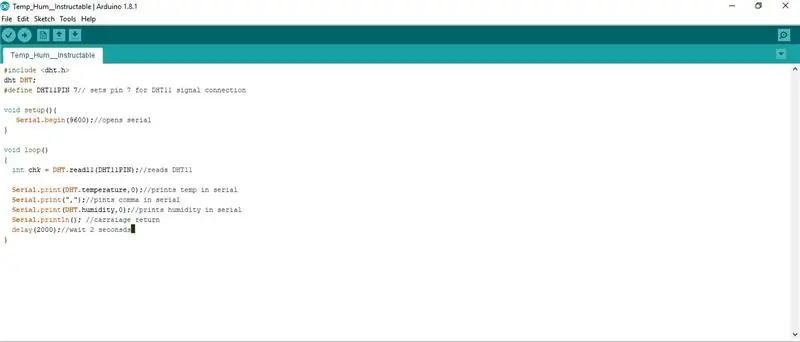
የ Temp_Hum_Instructable.zip ፋይልን ያውርዱ እና ዚፕ ያድርጉ። Temp_Hum_Instructable.ino ን በ Arduino IDE ይክፈቱ።
በአማራጭ የሚከተለውን ኮድ ይመልከቱ እና ይቅዱ እና ይለጥፉ ወይም በትክክል ወደ አርዱዲኖ አይዲኢ ይተይቡ
#ያካትቱ
DHT DHT; #ጥራት DHT11PIN 7 // ለፒን 7 ለ DHT11 የምልክት ግንኙነት ባዶነት ማዋቀር () {Serial.begin (9600); // ተከታታይን ይከፍታል} ባዶነት loop () {int chk = DHT.read11 (DHT11PIN) ፤ // DHT11 Serial.print (DHT.temperature, 0) ያነባል ፤ // ቴምፕል በተከታታይ Serial.print (",") ያትማል ፤ // በተከታታይ Serial.print (DHT.humidity, 0) ውስጥ ኮማ ያትማል/
ሲጨርሱ ከላይ ያለውን ዲያግራም መምሰል አለበት
ደረጃ 7: ኮድ ወደ አርዱinoኖ ይጫኑ
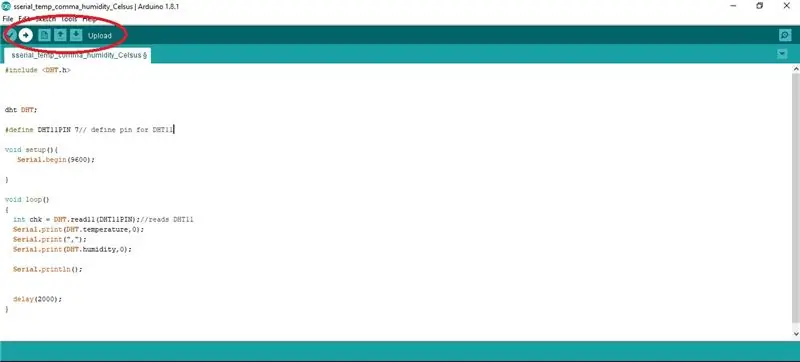
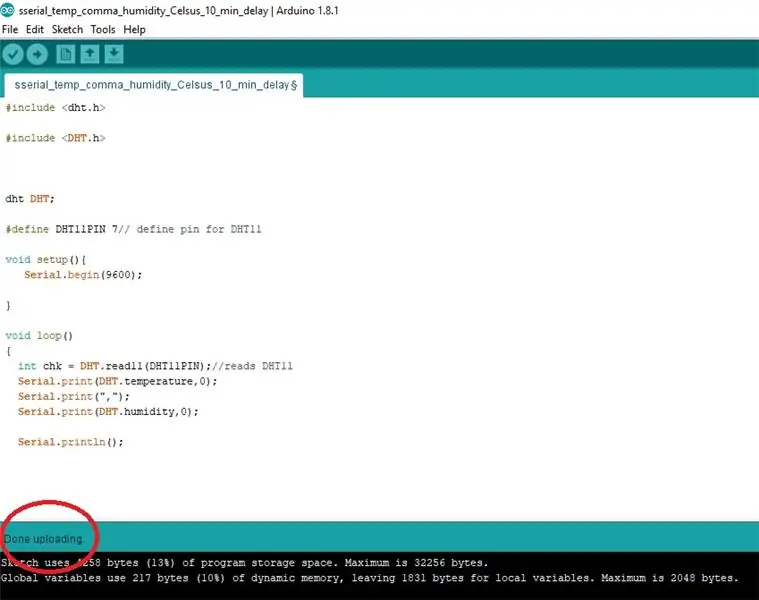
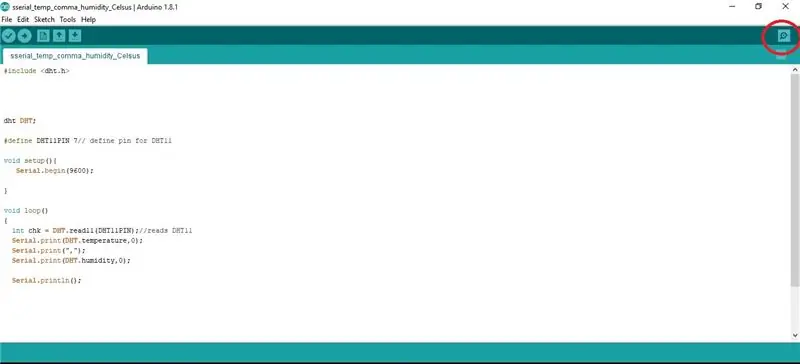
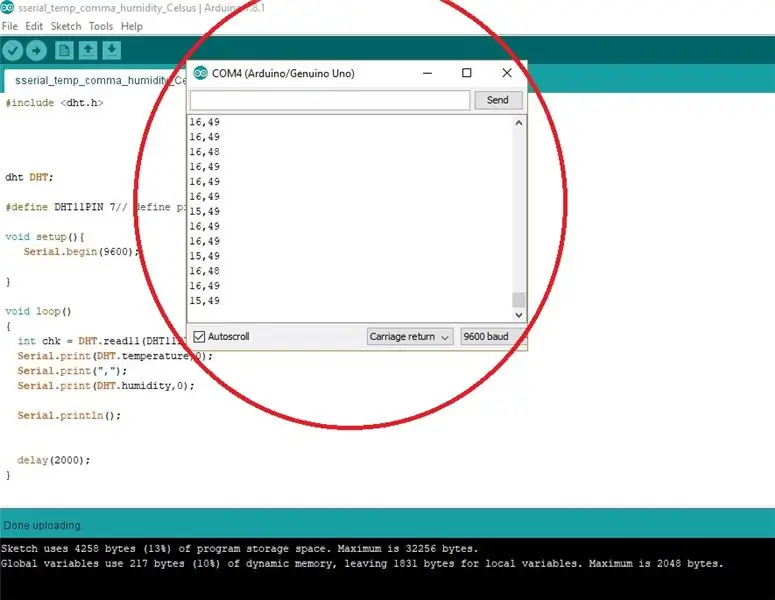
በመጀመሪያ ንድፉን በቦታው ያስቀምጡ እና በሚያስታውሱት ስም ፣ ምሳሌ Temp_Hum።
ቀጥሎም የቀኝ ጠቋሚ ቀስት ቁልፍን (ሰቀላ) በመጫን ንድፉን በአርዱዲኖ ሰሌዳ ላይ መጫን ያስፈልግዎታል።
ዲያግራምን ይመልከቱ
ይህ ጥቂት ሰከንዶች ይወስዳል; ከታች በስተቀኝ በኩል የእድገት አሞሌን ያያሉ።
ከዚያ ያያሉ -በታችኛው ግራ ክፍል ውስጥ መልእክት መስቀል እና በ IDE ግርጌ ስለ ማህደረ ትውስታ የሚነግርዎት ጽሑፍ ተከናውኗል
ዲያግራምን ይመልከቱ
የስህተት ኮድ (በ IDE ታችኛው ክፍል ውስጥ ያለው ብርቱካናማ ጽሑፍ) ካገኙት ከሚከተሉት አንዱ መሆን አለበት
- “DHTlib” ቤተ -መጽሐፍት በትክክል አልተገለበጠም
- የ COM ወደብ በትክክል አልተዘጋጀም
- አነፍናፊው በትክክል አልተገናኘም
- ኮዱ በትክክል በ IDE ውስጥ አልተጫነም የብርቱካናማው ጽሑፍ ሊንሸራተት ይችላል እና ምን እንደ ሆነ ፍንጭ ይሰጣል። ተመልሰው ይሂዱ እና ምናልባት ምናልባት ቀላል ስህተት መሆኑን ያረጋግጡ።
አንዴ ይህ ከተደረገ የአርዲኖዎን ሰሌዳ በቅርበት ይመልከቱ። ከ “TX” ፊደላት ቀጥሎ ያለው እያንዳንዱ ትንሽ ሰከንዶች ብልጭ ድርግም ይላሉ። ይህ አርዱinoኖ መረጃን ወደ ኮምፒዩተር መልሶ የሚልክ ነው። ይህንን ለመፈተሽ በ IDE በቀኝ የላይኛው ጥግ ላይ ባለው ትንሽ የማጉያ መነጽር ምልክት ላይ ጠቅ ያድርጉ።
ዲያግራምን ይመልከቱ
ይህ ተከታታይ ማሳያውን ይከፍታል እና በኮማ ተለይቶ የሙቀት እና የእርጥበት መረጃን ያሳያል። የሙቀት መረጃው በሴልሲየስ ውስጥ እንደተዘረዘረ ያስተውላሉ። ያ ደህና ነው እኛ በኋላ ወደ ፋራናይት (ወይም እርስዎ ከመረጡ) እንለውጣለን።
ዲያግራምን ይመልከቱ
ቀጥሎ ተከታታይ ማሳያውን ይዝጉ እና ከዚያ አይዲኢውን ይዝጉ። (እሱን ለማስታወስ ያስታውሱ ነበር ፣ አይደል?) አሁን የአርዲኖን ሰሌዳ እንደገና ይመልከቱ (ኃይል ከሚያገኝበት ዩኤስቢ አያላቅቁት ፣ እና በኮምፒተር ላይ ወደተከታታይ ወደብ መረጃ መላክ)። አሁንም ብልጭ ድርግም ይላል? አዎ ፣ በጣም ጥሩ። አንዴ ፕሮግራሙ በአርዱዲኖ ላይ ከተጫነ ኃይል እስካለው ድረስ ይሠራል።
ስለ ኮድ ማስታወሻ -በ ‹ባዶ ባዶ loop ()› የሚጀምረውን የአርዲኖ ኮድ ከተመለከቱ ቀጣዮቹ 5 የኮድ መስመሮች አርዱinoኖን ከዲኤችቲ (DHT) መረጃ እንዲያነብ እና በነጠላ ሰረዝ ወደተለየው ተከታታይ አውቶቡስ እንዲያትመው ይነግረዋል። ቀጣዩ መስመር “መዘግየት (2000)”; አርዱinoኖ 2 ሰከንዶች (2000 ሚሊሰከንዶች) እንዲጠብቅ ይነግረዋል ስለዚህ ውሂቡ በየ 2 ሰከንዶች ይቀበላል። ከዚያ ተመልሶ ወደ “ባዶነት loop” ();” - አርዱinoኖ እንደገና እንዲያደርግ የሚነግረው ትእዛዝ። በመዘግየቱ መስመር ውስጥ እሴቱን መለወጥ ውሂቡ ምን ያህል ጊዜ እንደሚቀየር ይለውጣል። ምሳሌ - ወደ (600000) ይቀየራል ወደ 10 ደቂቃዎች (600000 ሚሊሰከንዶች = 10 ደቂቃዎች)። በየ 2 ሰከንዶች መረጃን መቀበል ብዙ ውሂብ ሆኖ ያበቃል ፣ ስለዚህ አሁን ውሂቡ ምን ያህል ጊዜ እንደተነበበ እንዴት እንደሚቀይሩ ያውቃሉ። እሴቱን በኋላ ላይ ከቀየሩ እርስዎ ያስታውሱታል አዲሱን ፕሮግራም መስቀል አለብዎት።
እሺ ቁጭ ይበሉ እና እዚያ ከግማሽ መንገድ በላይ ይተንፍሱ። አዎ !!
ደረጃ 8: ሂደቱን ያውርዱ እና ይጫኑ
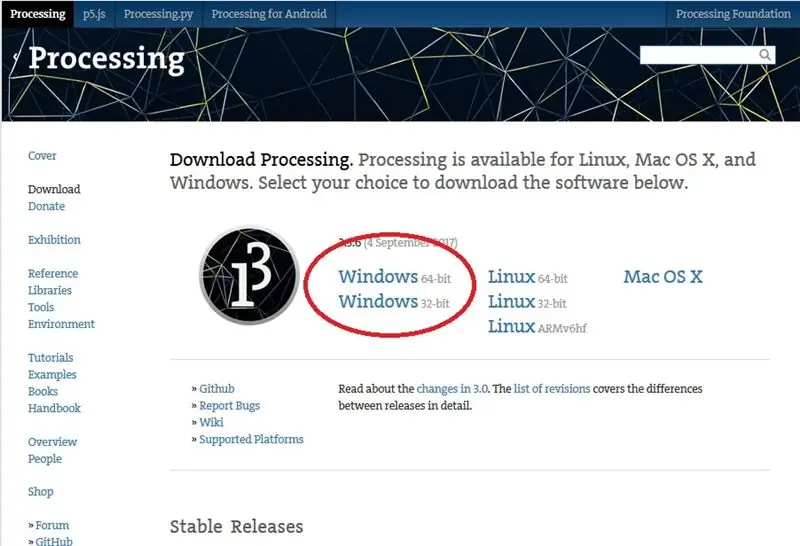
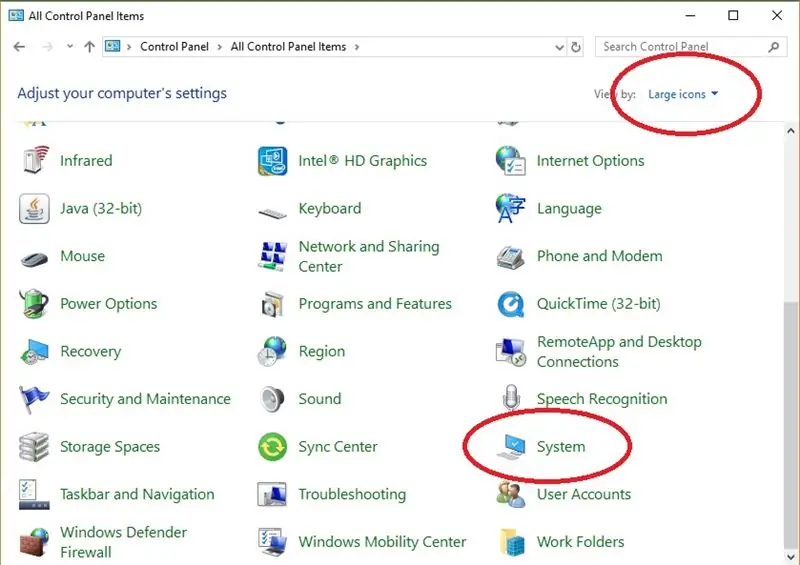
processing.org/download/
ቆንጆ ቀጥ ብሎ ወደ ዊንዶውስ 64 ቢት እና 32 ቢት ከኮምፒዩተርዎ ጋር የሚስማማውን ፕሮግራም ይምረጡ። ካላወቁ በኮምፒተርዎ ላይ የቁጥጥር ፓነልን ይክፈቱ (የአዶ እይታ ምድብ እይታ አይደለም) እና ወደ ስርዓቱ ይሂዱ እዚያ ተዘርዝሯል።
ዲያግራምን ይመልከቱ
ያውርዱ እና ከዚያ ፕሮግራሙን ይጫኑ።
ለመጀመሪያ ጊዜ ሂደቱን ሲከፍቱ እና ሲያሄዱ ምናልባት የጃቫ ደህንነት መልእክት ያገኛሉ። ለግል አውታረ መረቦች “ፍቀድ” ን ጠቅ ያድርጉ። ጃቫ በሂደት (እና አርዱዲኖ አይዲኢ) የሚጠቀምበት የኮምፒተር ቋንቋ ነው። የሚገርመው እኔ ከአርዱዲኖ አይዲኢ ጋር የደህንነት መልእክት በጭራሽ አላገኘሁም ፣ ፕሮሰሲንግ ብቻ።
ደረጃ 9: የማቀናበር ኮድ

ለሂደቱ ኮድ አሁን እሺ።
ይህ ለእኔ በጣም ፈታኝ ክፍል ነበር ፣ ግን ለመማርም በጣም ዕድሉ ነበር። የአርዱዲኖ ኮድ 20 ወይም ከዚያ በላይ መስመሮች እያለ ይህ ኮድ በዋናው ኮድ +/- 270 መስመሮች እና በክፍሎቹ ውስጥ ሌላ 70 + አለው።
አሁን እርስዎ መጠየቅ ያለብዎት የመጀመሪያው ነገር “ክፍሎች ምንድናቸው?” ነው። ጥሩ ጥያቄ. ይህ የሚያመለክተው የነገር ተኮር ፕሮግራምን ነው። በአጭሩ በዋናው ኮድ ውስጥ ብዙ ነገሮች እየተከናወኑ ናቸው -የማሳያውን መጠን እና ቀለም ፣ ሰዓት ፣ ሰዓት ቆጣሪ ፣ ጠቋሚ ቦታን ለማሳየት ኮድ ፣ መረጃን ወደ.csv ፋይል እና ጥቂት መስመሮች ለማስቀመጥ ኮድ የባር ግራፎችን የሚያሳይ ኮድ የሚመለከት። አርዱዲኖ አይዲኢ በአንድ ገጽ ላይ ሁሉንም ኮዱን ቢይዝም ፣ ይህ የማቀናበሪያ ኮድ ሶስት ትሮች አሉት። የመጀመሪያው ዋናው ኮድ ሲሆን ቀጣዮቹ ሁለቱ የባር ግራፎችን የሚያሳዩ ኮድ ናቸው። (ይህ ኮድ በእውነቱ በሂደት ኮድ አቃፊ ውስጥ በሦስት የተለያዩ ፋይሎች ውስጥ ተከማችቷል።) የተለዩ ትሮች “ክፍሎች” ተብለው የሚጠሩ ሲሆን በመስመር 48 እና 56 ውስጥ ይገለፃሉ ከዚያም በዋናው ኮድ 179-182 መስመሮች ይታያሉ። ፕሮሰሲንግ ፕሮግራምን የጻፉት ሰዎች ይህንን ነገር ተኮር መርሃ ግብር ብለው ይጠሩታል። (ለአጭር መግለጫ https://processing.org/tutorials/objects/ ን ይመልከቱ)።
በመሠረቱ በዚህ ኮድ ውስጥ ያሉት ክፍሎች (Recta1 ፣ Recta2) የሚያደርጉት በተከታታይ ከ DHT11 በተገኘው መረጃ መሠረት ወደ ላይ እና ወደ ታች የሚንቀሳቀሱ አራት ማዕዘኖችን መፍጠር ነው። የሜርኩሪ ሙቀት እየጨመረ በሄደ ቁጥር ያረጀ ቴርሞሜትር ያስቡ ፣ ግን ይህ የሚከናወነው በሜርኩሪ ሳይሆን በመረጃ ነው። በእውነቱ ክፍሎቹ አራት አራት ማዕዘኖችን ፣ የቴርሞሜትር ዳራውን የሚወክሉ ሁለት የማይንቀሳቀሱ አራት ማዕዘኖች እና ለመረጃ ምላሽ የሚሰጡ እና ወደ ላይ እና ወደ ታች የሚንቀሳቀሱ ሁለት ተለዋዋጭ አራት ማዕዘኖች ይፈጥራሉ። አራት ማዕዘኖቹን ከማንቀሳቀስ በተጨማሪ ኮዱ በተከታታይ በሚቀበለው መረጃ ላይ በመመርኮዝ ተለዋዋጭ አራት ማእዘኑን ቀለም እና የቴምፕ እና እርጥበት ያለውን ዲጂታል ማሳያ ቀለም ይለውጣል።
ደረጃ 10 የኮድ ፋይሎችን ማቀናበር
በኮድ ሂደት ላይ ጥቂት መሠረታዊ ነገሮች
እኔ በኬሲ ሬስ እና በሂደት መስራቾች መስራቾች ቤን ፍራይ ሂደቱን መጀመርን እንዲያነቡ እመክራለሁ።
processing.org/books/#reasfry2
ለማቀነባበር ወይም ለጽሑፍ ኮድ ሁሉንም ገጽታዎች ለማብራራት አልሞክርም። ቀደም ብዬ እንደነገርኩት እኔ ጀማሪ ነኝ እና ብዙ የሚማሩ ሰዎች አሉ ብዬ አስባለሁ። ሆኖም እኔ የጻፍኩትን ኮድ እረዳለሁ (ሙከራ እና ስህተት ጥሩ አስተማሪዎች ናቸው)።
1. በመጀመሪያ አንድ ቤተመፃህፍት ማካተት አለበት (ልክ እንደ አርዱinoኖ ውስጥ) እና ተለዋዋጮችን ማወጅ (መስመሮች 1-25)
2. ቀጥሎ የማሳያ ሰሌዳውን (መስመሮች 27-63) ያዋቅሩ
3. የኮዱን ተደጋጋሚ ክፍል ያሂዱ- ምን ለማለት ፈልጌ ነው ይህ የኮዱ ክፍል ፕሮግራሙ እስከተሠራ ድረስ ይደገማል። በአርዱዲኖ ውስጥ “ባዶነት loop ();” ን ያስታውሳሉ (ደረጃ 6)። በሂደት ላይ ይህ አሁን “ባዶ ባዶ” (); (መስመሮች 65-184)
4. ቀጣዩ መረጃ ከተከታታይ ወደብ ማግኘት እና ለተለዋዋጮች (int ፣ float ፣ String) መመደብ ነው
int-
ተንሳፈፈ-
ሕብረቁምፊ-
(መስመሮች 185-245)
4. በመጨረሻ ፕሮግራሙን ለመዝጋት እና ውሂቡን ለማስቀመጥ መንገድ (መስመሮች 246-271)
እሺ ፋይልን Temp_Hum_F_3_2 ያውርዱ (ለፋራናይት)
ወይም Temp_Hum_C_3_1 (ለሴንቲግሪድ)
እና ፋይሉን ይንቀሉ። በማቀናበር ይክፈቱ።
ደረጃ 11 ፦ በሂደት ላይ ቅርጸ -ቁምፊ
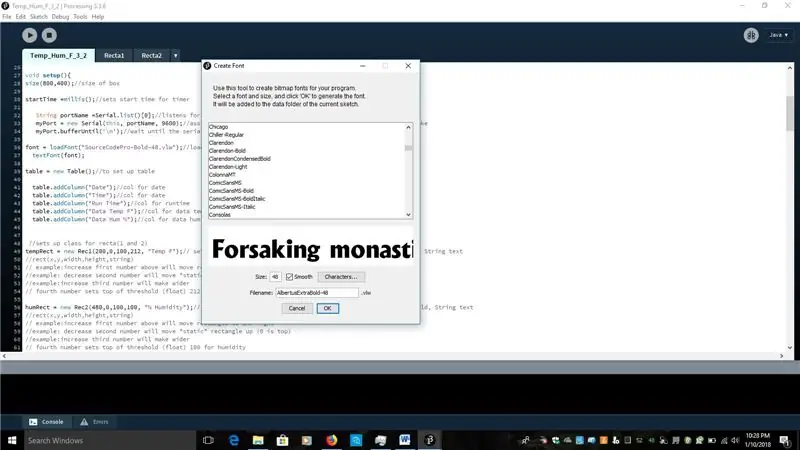
አስፈላጊ-ትኩረትዎን ወደ መስመሮች 36-37 እደውላለሁ
36 ቅርጸ-ቁምፊ = loadFont ("SourceCodePro-Bold-48.vlw"); // በመረጃ ውስጥ የተከማቸ ቅርጸ-ቁምፊ ይጭናል
አቃፊ 37 ጽሑፍ ቅርጸ -ቁምፊ (ቅርጸ -ቁምፊ);
ይህ የቅርጸ-ቁምፊ ቤተ-መጽሐፍት “SourceCodePro-Bold-48.vlw” በሂደቶች ፋይሎች ውርዶች ውስጥ ተካትቷል እና ወደ ተግባር መለወጥ አያስፈልገውም።
ሆኖም ቅርጸ-ቁምፊውን ወደ ሌላ ነገር ለመለወጥ አዲሱን ቅርጸ-ቁምፊ ወደ ማቀነባበሪያ ንድፍ መጫን እና “SourceCodePro-Bold-48.vlw” ን በአዲሱ ቅርጸ-ቁምፊ መተካት ያስፈልግዎታል።
. እንደ እድል ሆኖ ማቀነባበር የመጀመሪያውን ክፍል በጣም ቀላል አድርጎታል።
በመጀመሪያ ንድፉን ይክፈቱ እና ጠቅ ያድርጉ-
መሣሪያዎች> ቅርጸ -ቁምፊ ይፍጠሩ
ይህ መስኮት ያመጣል
ንድፉን ይመልከቱ
ወደሚፈልጉት አዲስ ቅርጸ -ቁምፊ ወደ ታች ይሸብልሉ ፣ በእሱ ላይ ጠቅ ያድርጉ እና ከዚያ እሺን ጠቅ ያድርጉ። ቅርጸ -ቁምፊው አሁን ወደ ረቂቅ አቃፊው ተጭኗል።
በመቀጠል “SourceCodePro-Bold-48.vlw” የሚለውን ጽሑፍ በአዲሱ ቅርጸ-ቁምፊ ትክክለኛ ስም (የ.vlw ፋይል ቅርጸትን ጨምሮ) ይተኩ።
ይህ ካልተደረገ አዲሱ ቅርጸ-ቁምፊ ወደ ኮዱ አይጫንም እና ኮዱ ስህተቶችን ይሰጣል (ልክ በአርዱዲኖ ውስጥ ያሉ ስህተቶች- በፕሮግራሙ ግርጌ ላይ ባለው ጥቁር ሳጥን ውስጥ)።
ደረጃ 12: ማጠናቀቅ
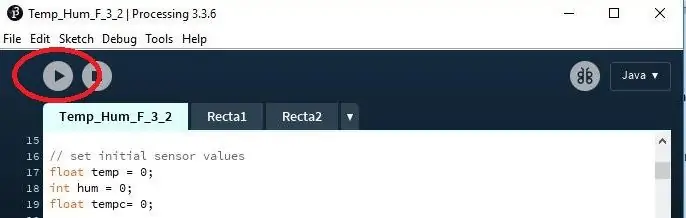
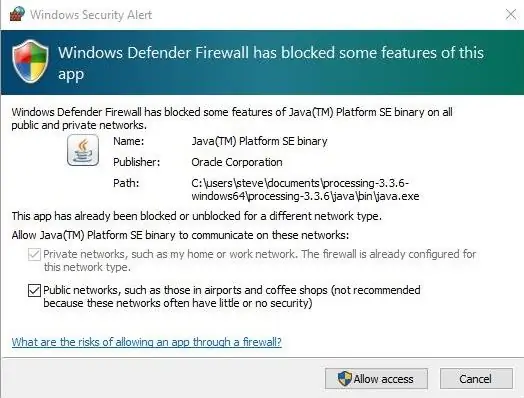
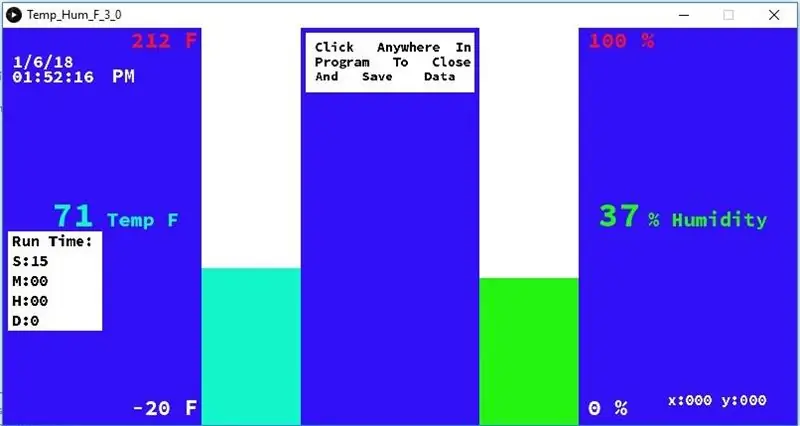
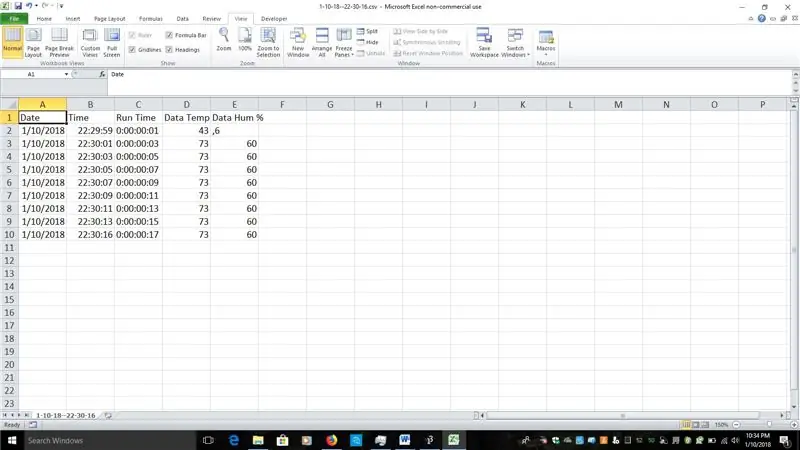
የሂደቱን መርሃ ግብር ለመጀመር ቀስቱ ላይ ጠቅ ያድርጉ ፣ የጃቫ ማስጠንቀቂያ ሊያገኙ ይችላሉ ፣ ጠቅ ያድርጉ - መዳረሻን ይፍቀዱ።
ዲያግራምን ይመልከቱ
ደህና ፣ ፕሮግራሙ ሠርቷል? እንደዚያ ከሆነ ፣ በስዕላዊ መግለጫው ውስጥ እንደሚታየው ዓይነት ማሳያ ያገኛሉ።
(አይ? በሚቀጥለው ደረጃ መላ መፈለግን ይመልከቱ)
አዎ? አሁን DHT11 ን በተዘጋ መዳፍዎ ውስጥ ለመያዝ ወይም በፀጉር ማድረቂያ ሞቃታማ የአየር ፍሰት ስር ለማስቀመጥ ይሞክሩ። ቁጥሮቹ መለወጥ አለባቸው። አዎ? በጣም ጥሩ. ያ ማለት ሁሉም ነገር በጥሩ ሁኔታ ይሠራል።
ፕሮግራሙን ለመዝጋት እና መረጃን ለማስቀመጥ “ለመዝጋት እና ለማዳን እዚህ ጠቅ ያድርጉ” የሚለውን ሳጥን ጠቅ ያድርጉ።
አሁን የተቀመጠውን ውሂብ ለማግኘት ወደ Temp_Hum_F_3_1 ወይም Temp_Hum_C_3_1 ማቀናበሪያ አቃፊ ይሂዱ (አሁን ይህንን በራስዎ ማግኘት መቻል አለብዎት) ይክፈቱት እና የውሂብ አቃፊውን ያግኙ። ይህንን ይክፈቱ እና ፕሮግራሙን በዘጋበት ቀን እና ሰዓት የተሰየመ የ.csv ፋይል ማየት አለብዎት (ምሳሌ 1-10-18--22-30-16.csv ማለት ጥር 10 2018 10:30:16 PM)። ይህንን በ Excel (ወይም በክፍት ቢሮ ስርጭት ሉህ ተመጣጣኝ) ይክፈቱ። እንደ ዲያግራም ያለ አንድ ነገር ማየት አለብዎት። ዓምዶች ለ ቀን ፣ ሰዓት ፣ የሩጫ ጊዜ ፣ የሙቀት መጠን እና እርጥበት ከውሂብ ጋር። አሁን ውሂቡን በ Excel ወይም ከእሱ ጋር ማድረግ በሚፈልጉት ሁሉ ግራፍ ማድረግ ይችላሉ። (ማስታወሻ - የመጀመሪያውን የውሂብ ግቤት ከተመለከቱ የ Temp እና እርጥበት መረጃ ትክክል አይደለም ፣ ይህ የተለመደ ነው እና ፕሮግራሙ መጀመሪያ ሲጀምር ስህተት ብቻ ነው)
እሺ አዎ !!!!!
አደረግከው
ማናቸውም ጥያቄዎች ካሉዎት እባክዎን ይለጥፉ እና እኔ ለመመለስ እና ለመርዳት የተቻለኝን ሁሉ አደርጋለሁ።
በዚህ እና መልካም ዕድል በመቆየቱ እናመሰግናለን። ይህ ጅማሬ ብቻ ነው ብዬ ተስፋ አደርጋለሁ…..
ቀጥሎ ለእኔ ብሉቱዝ እና ምናልባትም Android….
ደረጃ 13 - መላ መፈለግ
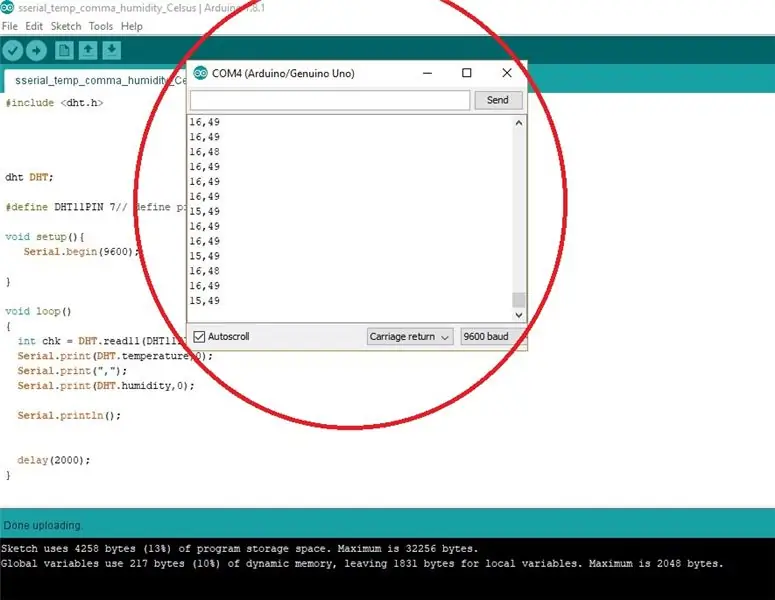
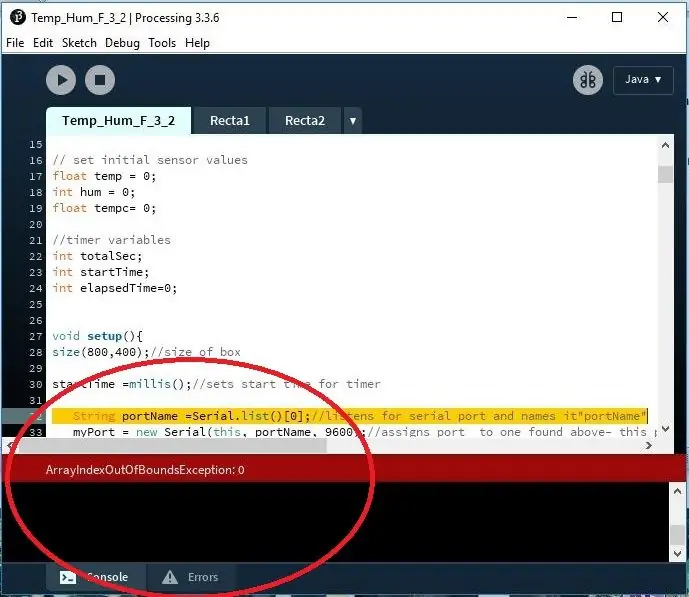
የአርዱዲኖ ችግሮች
የስህተት ኮድ ካገኙ (በ IDE ታችኛው ክፍል ላይ ያለው ብርቱካናማ ጽሑፍ) ከሚከተሉት አንዱ መሆን አለበት “DHTlib” ቤተ -መጽሐፍት በትክክል አልተገለበጠም
የ COM ወደብ በትክክል አልተዘጋጀም
አነፍናፊው በትክክል አልተገናኘም
ኮዱ በ IDE ውስጥ በትክክል አልተጫነም
ሁሉም አርዱዲኖ እሺ የሚመስል ከሆነ ተከታታይ ማሳያውን መክፈት እና ውሂብ እየታየ መሆኑን ይመልከቱ
ትክክለኛ ውሂብ ካዩ ይህ ማለት የአርዱዲኖው ጎን ሁሉም እየሰራ ነው- ሂደቱን ከመጀመርዎ በፊት ተከታታይ መቆጣጠሪያውን ይዝጉ ፣ ተከታታይ ሞኒተሩ ክፍት ከሆነ ፣ ማስኬጃ መረጃውን ማንበብ አይችልም።
ችግሮችን በማስኬድ ላይ ፦
እነዚህ በማቀነባበሪያው ፕሮግራም ታችኛው ክፍል ላይ ይታያሉ።
‹ቅርጸ -ቁምፊ› ን የሚገልጽ ስህተት ካጋጠመዎት ወደ ደረጃ 11 ይመለሱ እና እንደተገለጸው ቅርጸ -ቁምፊውን ይጫኑ።
እንደዚህ ያለ ስህተት ካጋጠመዎት- ስህተት ፣ ለ COM4 null serialEvent () ን ማሰናከል- ልክ በደረጃ 12 ላይ ያለውን ቀስት ጠቅ በማድረግ የሂደቱን ንድፍ እንደገና ያስጀምሩ።
የሚገልጽ ስህተት ካጋጠመዎት- ተከታታይ ወደብ መክፈት ላይ ስህተት- መስመሮችን 32-34 ን ወደ “COM4” በአርዱዲኖ ንድፍዎ ውስጥ ካለው የ COM ወደብ ጋር ወደሚመሳሰል ነገር ለመቀየር ይሞክሩ።
myPort = newSerial (ይህ ፣ “COM4” ፣ 9600) ፤ // ወደብ myPort.bufferUntil ('\ n') // ተከታታይ መረጃ እስኪያገኝ ድረስ ይጠብቁ
የሚመከር:
እርጥበት እና የሙቀት መጠንን በእውነተኛ ጊዜ የውሂብ መቅጃ በአርዲኖ UNO እና ኤስዲ-ካርድ - DHT11 Data-logger ማስመሰል በ Proteus ውስጥ 5 ደረጃዎች

እርጥበት እና የሙቀት መጠንን በእውነተኛ ጊዜ የውሂብ መቅጃ በአርዲኖ UNO እና ኤስዲ-ካርድ | DHT11 Data-logger Simulation in Proteus: መግቢያ ፦ ሰላም ፣ ይህ ሊዮኖ ሰሪ ነው ፣ እዚህ የ YouTube አገናኝ ነው። እኛ ከ Arduino ጋር የፈጠራ ፕሮጀክት እየሠራን እና በተካተቱ ስርዓቶች ላይ እንሰራለን። ዳታ-ሎጅገር-የውሂብ ምዝግብ ማስታወሻ (እንዲሁም የውሂብ-ቆጣሪ ወይም የውሂብ መቅጃ) በጊዜ ሂደት መረጃን የሚመዘግብ ኤሌክትሮኒክ መሣሪያ ነው
ግሪን ሃውስ ከሎራ ጋር በራስ -ሰር ማቀናበር! (ክፍል 1) -- ዳሳሾች (የሙቀት መጠን ፣ እርጥበት ፣ የአፈር እርጥበት) 5 ደረጃዎች

ግሪን ሃውስ ከሎራ ጋር በራስ -ሰር ማቀናበር! (ክፍል 1) || ዳሳሾች (የሙቀት መጠን ፣ እርጥበት ፣ የአፈር እርጥበት) - በዚህ ፕሮጀክት ውስጥ የግሪን ሃውስን እንዴት እንደሠራሁ አሳያችኋለሁ። ያ ማለት የግሪን ሃውስን እንዴት እንደሠራሁ እና የኃይል እና አውቶማቲክ ኤሌክትሮኒክስን እንዴት እንደገጣጠምኩ አሳያችኋለሁ። እንዲሁም ኤል ን የሚጠቀም የአርዱዲኖ ቦርድ እንዴት መርሃ ግብር እንደሚያዘጋጁ አሳያችኋለሁ
የሙቀት እና እርጥበት አመላካች በአርዱዲኖ 7 ደረጃዎች (ከስዕሎች ጋር)

የሙቀት እና እርጥበት አመላካች በአርዱዲኖ -ይህ መመሪያ ከአርዱዲኖ ጋር ሙቀትን እና እርጥበትን የሚያመለክት ሣጥን እንዴት እንደሚሠራ ያሳያል በቤትዎ ውስጥ ያለውን የሙቀት መጠን እና እርጥበት ለመለካት ይህንን ሳጥን በጠረጴዛ ላይ ማስቀመጥ ይችላሉ በጨረር መቆረጥ በኤምዲኤፍ ሳጥን ከፍተኛ ጥራት ፣ ሁሉም ነገር የታመቀ ኤፍ
የ DHT11 የሙቀት ዳሳሽ በአርዱዲኖ እንዴት እንደሚጠቀም እና የሙቀት ሙቀት እና እርጥበት ማተም -5 ደረጃዎች

የ DHT11 የሙቀት ዳሳሽ በአርዱዲኖ እና በሕትመት የሙቀት መጠን እና እርጥበት እንዴት እንደሚጠቀሙ - የ DHT11 ዳሳሽ የሙቀት መጠንን እና እርጥበት ለመለካት ጥቅም ላይ ይውላል። እነሱ በጣም ተወዳጅ የኤሌክትሮኒክስ የትርፍ ጊዜ ማሳለፊያዎች ናቸው። የ DHT11 እርጥበት እና የሙቀት ዳሳሽ በእራስዎ የኤሌክትሮኒክስ ፕሮጄክቶች ላይ የእርጥበት እና የሙቀት መጠን መረጃን በእውነቱ ማከል ቀላል ያደርገዋል። በየ
አርዱዲኖ የ 24 ሰዓት የሙቀት መጠን እርጥበት ማሳያ 3 ደረጃዎች (ከስዕሎች ጋር)

አርዱዲኖ የ 24 ሰዓት የሙቀት መጠን እርጥበት ማሳያ - DHT11 ለመጀመር በጣም ጥሩ ዳሳሽ ነው። ከአርዱዲኖ ጋር ለመገናኘት ርካሽ እና ቀላል ነው። የሙቀት መጠንን እና እርጥበትን በ 2% ገደማ ትክክለኛነት ሪፖርት ያደርጋል ፣ እና ይህ አስተማሪው የ 24 ሰዓቶችን ታሪክ በማሳየት Gameduino 3 ን እንደ ስዕላዊ ማሳያ ይጠቀማል።
